Защита документа от несанкционированных изменений
Установка флажка Разрешить только указанный способ редактирования документа позволяет внести ограничения для других пользователей на внесение изменений.
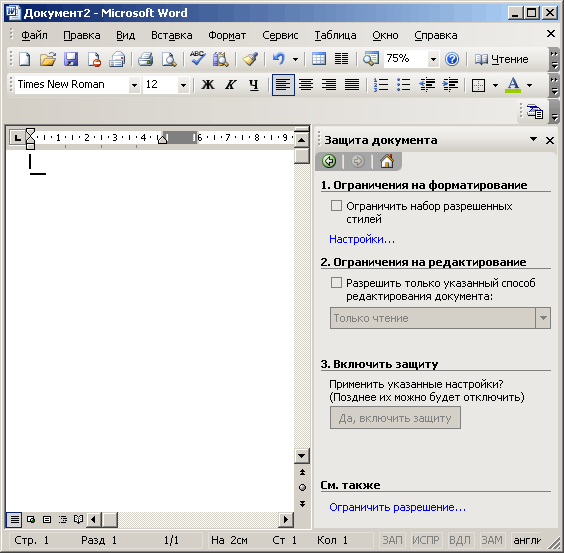
Рис. 10.11. Область задач защита документа
Выводы
- Чтобы поместить разрыв страницы в определенное место, щелкните место, откуда следует начать новую страницу, выберите команду Разрыв (Break) в меню Вставка (Insert), установите переключатель в группе Начать (Break Types) в положение Новую страницу (Page break) (см. рис. 10.1) и нажмите кнопку ОК.
- Для вставки в документ номера страниц, выберите в меню Вставка (Insert) команду Номера страниц (Page Numbers). В диалоговом окне Номера страниц (Page Numbers) (см. рис. 10.3) укажите, где должны выводиться на печать номера страниц, как будет производиться выравнивание номеров, и нажмите кнопку ОК.
- Для ввода и редактирования текста или объекта в области колонтитулов выберите команду Колонтитулы (Header and Footer) в меню Вид (View) и введите требуемую информацию в область.
- Для преобразования в колонки всего документа или его части используйте команду Колонки (Columns) в меню Формат (Format).
- Чтобы создать буквицу, расположите курсор на месте вставки и выберите команду Буквица (Drop Cap) в меню Формат (Format). Абзац, в котором создается буквица, должен содержать текст.
- Чтобы вставить оглавление, поместите курсор на место вставки, выберите команду Ссылка (Reference), Оглавление и указатели (Index and Tables) в меню Вставка (Insert) и откройте вкладку Оглавление (Table of Contents) (рис. 10.8). Выберите в списке Вид (Formats) один из готовых стилей.
- Чтобы отметить слово, несколько слов или предложение, которые будет использовано в указателе, выделите их в документе слово и нажмите клавиши ALT + SHIFT + X.
